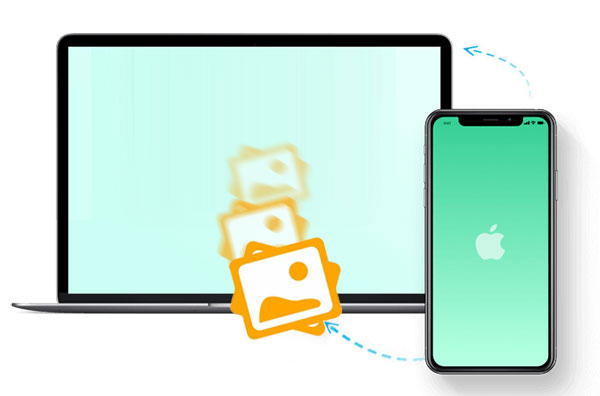
Cómo pasar fotos del iPhone a Windows: guía definitiva
Si usas un Mac, seguramente disfrutas de la magia de AirDrop: en segundos tienes tus fotos del iPhone en la computadora. Pero con Windows la historia cambia: no hay AirDrop disponible. Eso no significa que no puedas transferir tus imágenes. Existen varios métodos muy efectivos y fáciles de aplicar. En este artículo te mostramos las mejores formas de hacerlo, con explicaciones claras para que no pierdas calidad ni tiempo.
1. Con cable USB
Cuando se trata de mover grandes cantidades de fotos o respaldar todo tu carrete, el cable es la opción más rápida y estable. Ninguna nube ni app de mensajería lo supera en velocidad.
Conecta tu iPhone al PC con un cable Lightning–USB. En la pantalla del teléfono aparecerá un aviso pidiendo si confías en el ordenador. Pulsa «Confiar» y pon tu código. En Windows verás una ventana con dos opciones: «Importar imágenes y videos» o «Abrir dispositivo para ver archivos».
Si eliges la primera, Windows te mostrará una galería donde podrás marcar las fotos y dar clic en Importar. Se guardarán en la carpeta Imágenes por defecto, aunque puedes cambiar la ubicación con Cambiar destino.
La segunda opción es más manual: entra en Este equipo → Apple iPhone → Almacenamiento interno → DCIM. Allí verás carpetas con nombres que incluyen año y mes (por ejemplo, 2024_05 para mayo de 2024). Dentro están todas las fotos, videos y capturas de ese periodo. Copia lo que quieras a tu PC.
No es tan cómodo, pero sirve si solo necesitas sacar ciertos archivos puntuales.
2. Con la nube
Cuando no tienes el cable a mano, el almacenamiento en la nube es la alternativa. El iCloud de Apple viene integrado, aunque también puedes usar Google Drive, OneDrive o Dropbox. Vamos con el ejemplo de iCloud.
En tu iPhone abre la app Fotos, ve a Álbumes → Recientes y toca Seleccionar. Marca las fotos que quieras, pulsa el ícono Compartir (un cuadrado con flecha hacia arriba) y luego Guardar en Archivos. Elige iCloud Drive, selecciona una carpeta como Documentos y toca Guardar.
En el PC abre el navegador y entra en icloud.com. Inicia sesión con tu Apple ID. Haz clic en iCloud Drive y busca la carpeta. Para bajar varias imágenes a la vez, mantén la tecla Ctrl mientras seleccionas y después toca el ícono de Descargar. Las fotos irán a la carpeta de descargas de tu navegador o a la ubicación que elijas.
Ten en cuenta que iCloud solo ofrece 5 GB gratis. Es fácil llenarlo si tomas fotos en alta resolución. Apple vende planes extra: 50 GB cuestan alrededor de 1 € al mes. Google Drive, en cambio, da 15 GB gratis, lo que puede resultar más conveniente si ya usas otros servicios de Google.
3. Con aplicaciones de mensajería
¿Necesitas enviar rápido unas cuantas fotos? Los mensajeros son muy útiles. Telegram es la mejor opción porque tiene el chat Mensajes guardados, que funciona como un espacio personal accesible desde cualquier dispositivo.
En tu iPhone abre Telegram, entra en Mensajes guardados y toca el clip. Selecciona Archivo → Foto o video. Este paso es crucial: si envías como «Foto», la app comprime y baja la calidad; como «Archivo», se conserva intacta. Escoge tus imágenes y envíalas.
En el ordenador entra en Telegram Web desde el navegador o instala Telegram Desktop. Allí verás todas las fotos en Mensajes guardados. Por defecto se descargan en Descargas → Telegram Desktop. Para abrir la carpeta, haz clic derecho sobre una imagen y selecciona Abrir carpeta contenedora. Si quieres guardarlas en otro lugar, usa Guardar como…, aunque deberás hacerlo de una en una.
El límite de Telegram es de 2 GB por archivo. Para fotos es más que suficiente; en videos largos puede quedarse corto.
WhatsApp, Messenger o Viber también funcionan, pero siempre comprimen las imágenes y las vuelven borrosas. Si quieres calidad, Telegram es la apuesta segura.
¿Qué método elegir?
La elección depende de lo que busques:
- Cable: perfecto para copias grandes o respaldar todo el carrete.
- Nube: cómoda cuando quieres acceder sin cables y desde varios dispositivos.
- Mensajeros: ideales para pasar un par de fotos al vuelo.
Si quieres guardar años de fotos, el cable es imprescindible. Subir decenas de gigas por Wi-Fi sería eterno y llenaría la nube. Para unas cuantas imágenes recientes, Telegram o iCloud son más que suficientes.
Conclusión
Pese a que Windows no ofrece la simplicidad de AirDrop, existen varias soluciones rápidas y seguras para mover tus recuerdos del iPhone al PC. El cable garantiza velocidad y fiabilidad, la nube da flexibilidad y Telegram ofrece transferencias rápidas sin pérdida de calidad. Con estas opciones, siempre tendrás tus fotos donde las necesites.
2 comentarios
por fin entendí el lío de las carpetas DCIM
el cable es básico pero nunca falla jaja